Vill du lära dig hur du installerar URL Rewrite modulen på IIS? I den här guiden, vi kommer att visa dig hur du installerar URL Rewrite modul på IIS-servern på en dator som kör Windows.
• Windows 2012 R2
• Windows 2016
• Windows 2019
Maskinvarulista:
I följande avsnitt presenteras listan över utrustning som används för att skapa den här självstudien.
Varje del av hårdvara som anges ovan finns på Amazon webbplats.
Windows Självstudiekurs:
På den här sidan erbjuder vi snabb tillgång till en lista över Windows-självstudier.
Självstudie-IIS - Installera URL Rewrite module
Få åtkomst till webbplatsen för URL-omskrivning och hämta installationspaketet.

Utför installationen av URL-omskrivning.

Starta programmet med namnet: IIS Manager.

På IIS Manager-programmet väljer du din webbplats.
Till höger på skärmen kommer du åt alternativet med namnet: URL Rewrite.

På den övre högra delen av skärmen, klicka på alternativet Lägg till regel.
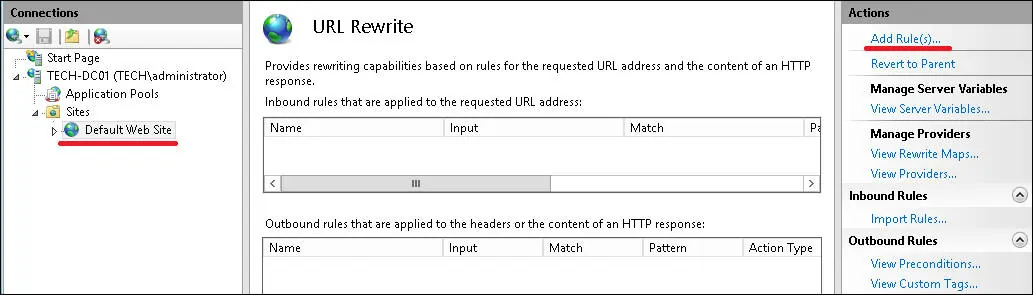
Skapa en ny Tom-regel.

Om du vill omdirigera en enskild URL anger du följande konfiguration:
• NAMN - Ange ett namn till den nya regeln.
• BEGÄRD WEBBADRESS - Matchar mönstret.
• ANVÄNDA - Exakt Matchning.
• MÖNSTER - test1.html
• IGNORERA CASE - Ja.

Konfigurera det nya målet på området Åtgärd:
• ÅTGÄRDSTYP - OMDIRIGERA.
• OMDIRIGERA URL - https://google.com
• TILLÄGGSFRÅGESTRÄNG - JA.
• OMDIRIGERINGSTYP - 301.
På den övre högra delen av skärmen klickar du på alternativet Verkställ

För att testa URL-omdirigering får du använda CURL-kommandot på en Linux-dator.
Här är kommandot utgång.
I vårt exempel, om en användare försöker få tillgång till en HTML-sida med namnet TEST1, kommer han att omdirigeras till Googles webbplats.
Grattis! Du har konfigurerat MODULen OMSKRIVNING av URL på IIS-servern.
